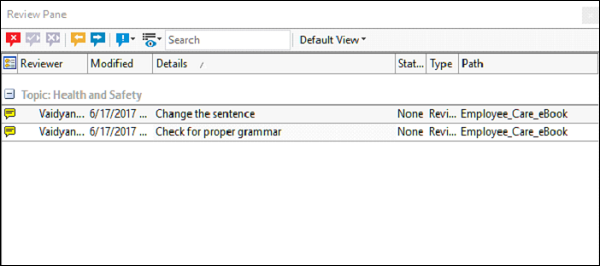Adobe RoboHelp - Überprüfung und Zusammenarbeit
RoboHelp erleichtert die effektive Zusammenarbeit aller am Projekt beteiligten Stakeholder. Wir werden uns einige der Überprüfungs- und Kollaborationsfunktionen unten ansehen -
Überprüfung im Design Editor
Wir können unsere Kommentare direkt in den Design-Editor einfügen. Die Registerkarte Überprüfung enthält alle Tools, die zum Hinzufügen / Bearbeiten von Überprüfungen und Verfolgen von Änderungen erforderlich sind. Klicken Sie auf, um Änderungen im Design-Editor zu verfolgenTrack Changes im Abschnitt Tracking der Überprüfungssymbolleiste.
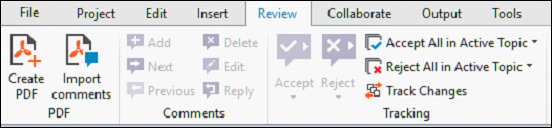
Note - RoboHelp kann Formatierungs- und Strukturänderungen nicht verfolgen.
Erstellen Sie ein PDF zur Überprüfung
Sie können auch ein PDF erstellen, das an die Prüfer gesendet werden kann. Das PDF verwendet dieselbe Struktur mit Tags wie das RoboHelp-Projekt, sodass wir diese Überprüfungen direkt in RoboHelp importieren können.
Um ein PDF zur Überprüfung zu erstellen, klicken Sie im Abschnitt PDF der Registerkarte Überprüfung auf PDF erstellen, um das Dialogfeld PDF zur Überprüfung erstellen zu öffnen. Hier können Sie die Themen auswählen, die zur Überprüfung aufgenommen werden sollen, und auch bedingte Build-Tag-Ausdrücke definieren.
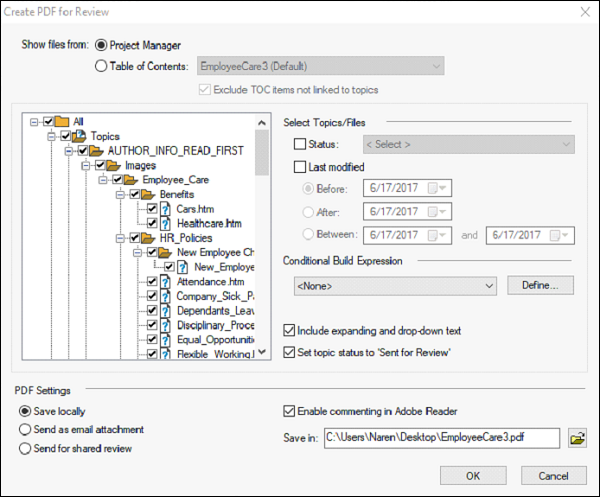
Sie können eine überprüfte PDF-Datei importieren, indem Sie auf der Registerkarte "Überprüfung" im Abschnitt "PDF" auf "Kommentare importieren" klicken. Damit der Import jedoch erfolgreich ist, sollte das PDF in RoboHelp erstellt worden sein.
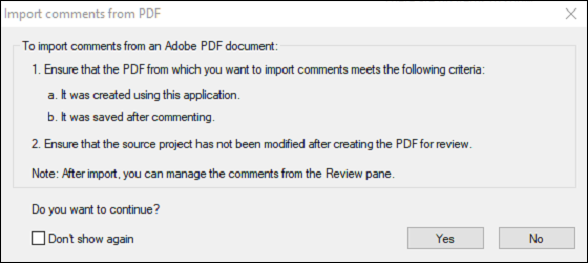
Kommentare und Änderungen verwalten
Von Ihnen oder Ihren Stakeholdern abgegebene Kommentare können vom Design-Editor akzeptiert oder abgelehnt werden. Alle Kommentare im Projekt können als Liste in der angezeigt werdenReview Pane pod. Mit dem Überprüfungsfenster-Pod können Sie Kommentare filtern und akzeptieren / ablehnen. Jeder Kommentar kann auch einen Status haben.